Matplotlib 散点图——scatter()函数
原文:https://www.studytonight.com/matplotlib/matplotlib-scatter-plot-scatter-function
在本教程中,我们将介绍什么是散点图?以及如何使用 Matplotlib 库创建散点图来显示数据。
散点图是一种用于将数据显示为点的集合的图。
这个图主要是用来观察两个变量之间的关系。
散点图**使用点来表示两个变量之间的关系。**
这些图主要用于在横轴和纵轴上绘制数据点,以显示一个变量受另一个的影响有多大。
在 2 维中用于比较两个变量,而在 3 维中用于进行三个变量的比较。
Matplotlib scatter()函数
Python matplotlib 库中 pyplot 模块中的方法scatter()主要用于绘制散点图。
使用该方法的语法如下所示:
matplotlib.pyplot.scatter(x_axis_data, y_axis_data, s, c, marker, cmap, vmin, vmax,alpha,linewidths, edgecolors)
功能参数:
让我们讨论一下scatter()方法的参数:
x_axis_data
该参数表示一个包含 x 轴数据的数组。
y_axis_data
该参数表示一个包含 y 轴数据的数组。
sT2】
该参数表示标记大小(可以是标量或大小等于 x 或 y 的数组)。为可选参数,默认值为
None。c
该参数表示序列的颜色,是可选的参数,默认值等于
None。标记
该参数用于指示标记样式。该参数的默认值为
None,也是可选的参数。cmap
该可选参数表示 cmap 名称,默认值等于
None。线宽
该参数表示标记边框的宽度,默认值为
None。边缘颜色
该参数用于指示标记边框颜色,并且其默认值为
None。alpha
该选项指示混合值,介于 0(透明)和 1(不透明)之间。
让我们深入一些例子,创建一些散点图。
简单散点图示例:
下面我们有一个代码片段来创建一个简单的散点图。让我们看一下代码片段:
import matplotlib.pyplot as plt
x =[5, 7, 8, 7, 2, 17, 2, 9, 4, 11, 12, 9, 6]
y =[99, 86, 87, 88, 100, 86, 103, 87, 94, 78, 77, 85, 86]
plt.scatter(x, y, c ="red")
plt.show()
当您在机器上运行上述代码时,您将看到如下所示的输出:
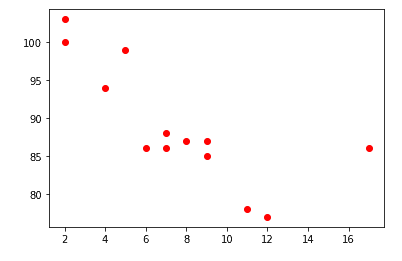
大数据集散点图:
让我们用不同的随机数创建另一个散点图,代码片段如下:
import numpy as np
import matplotlib.pyplot as plt
# Creating the data
N = 1000
x = np.random.rand(N)
y = np.random.rand(N)
colors = (0,0,0)
area = np.pi*3
plt.scatter(x, y, s=area, c=colors, alpha=0.5)
plt.title('Scatter plot studytonight.com')
plt.xlabel('x')
plt.ylabel('y')
plt.show()
其输出如下:
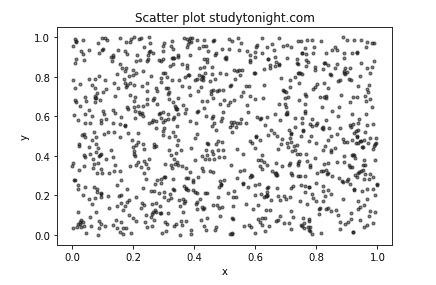 这里需要注意的是,数据可以分为几组。借助下面给出的代码片段,让我们了解如何使用该组创建散点图:
这里需要注意的是,数据可以分为几组。借助下面给出的代码片段,让我们了解如何使用该组创建散点图:
自定义散点图示例:
现在,我们将介绍 matplotlib 中高度和权重组的散点图代码片段: